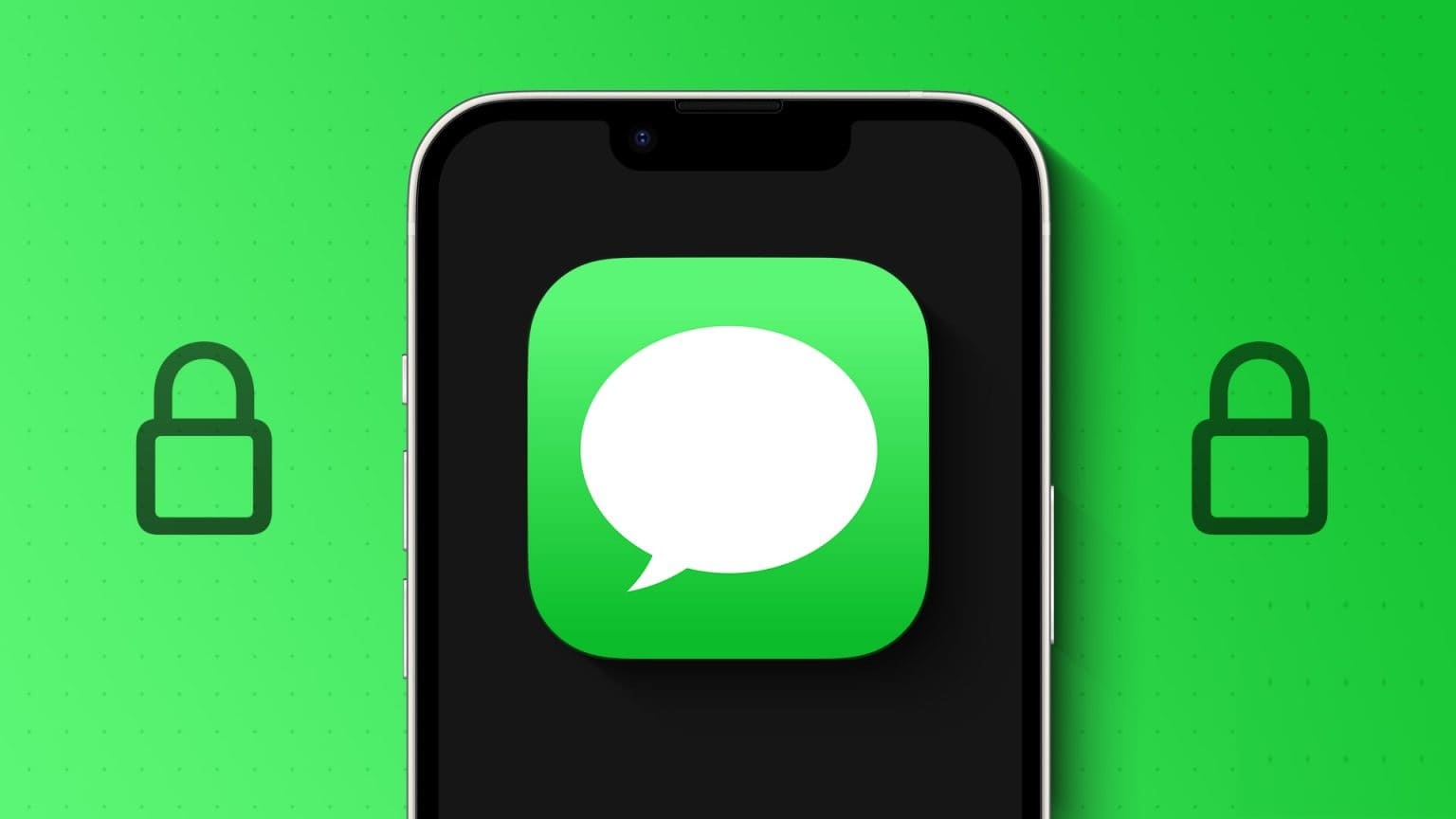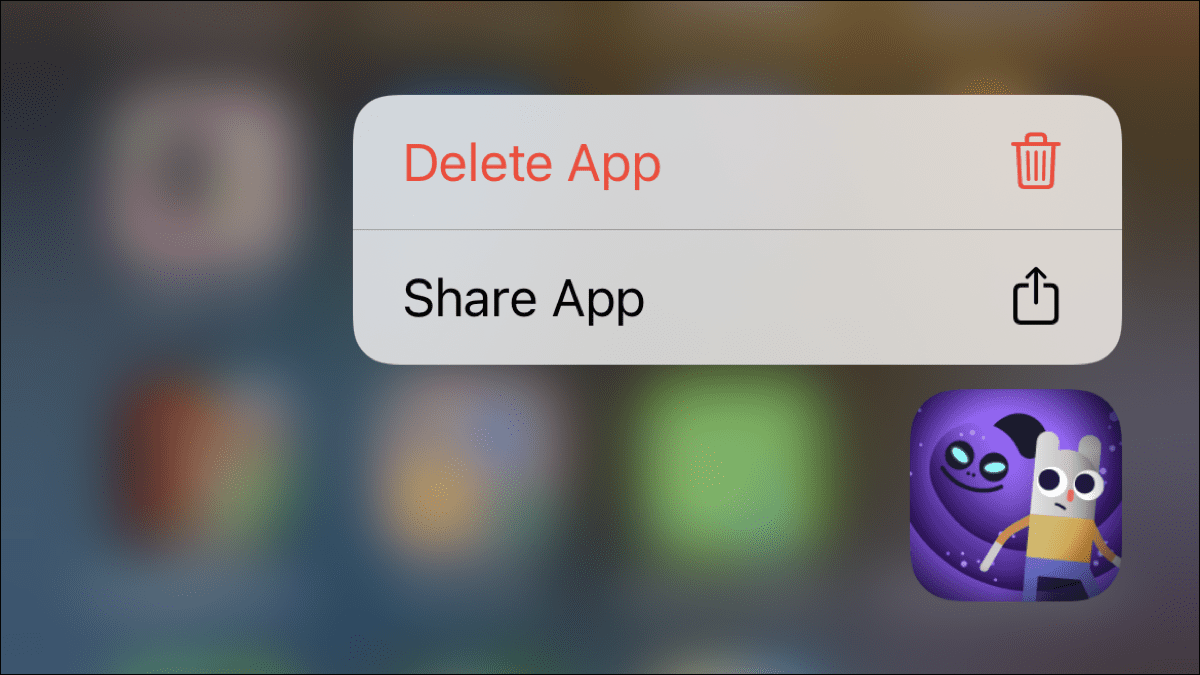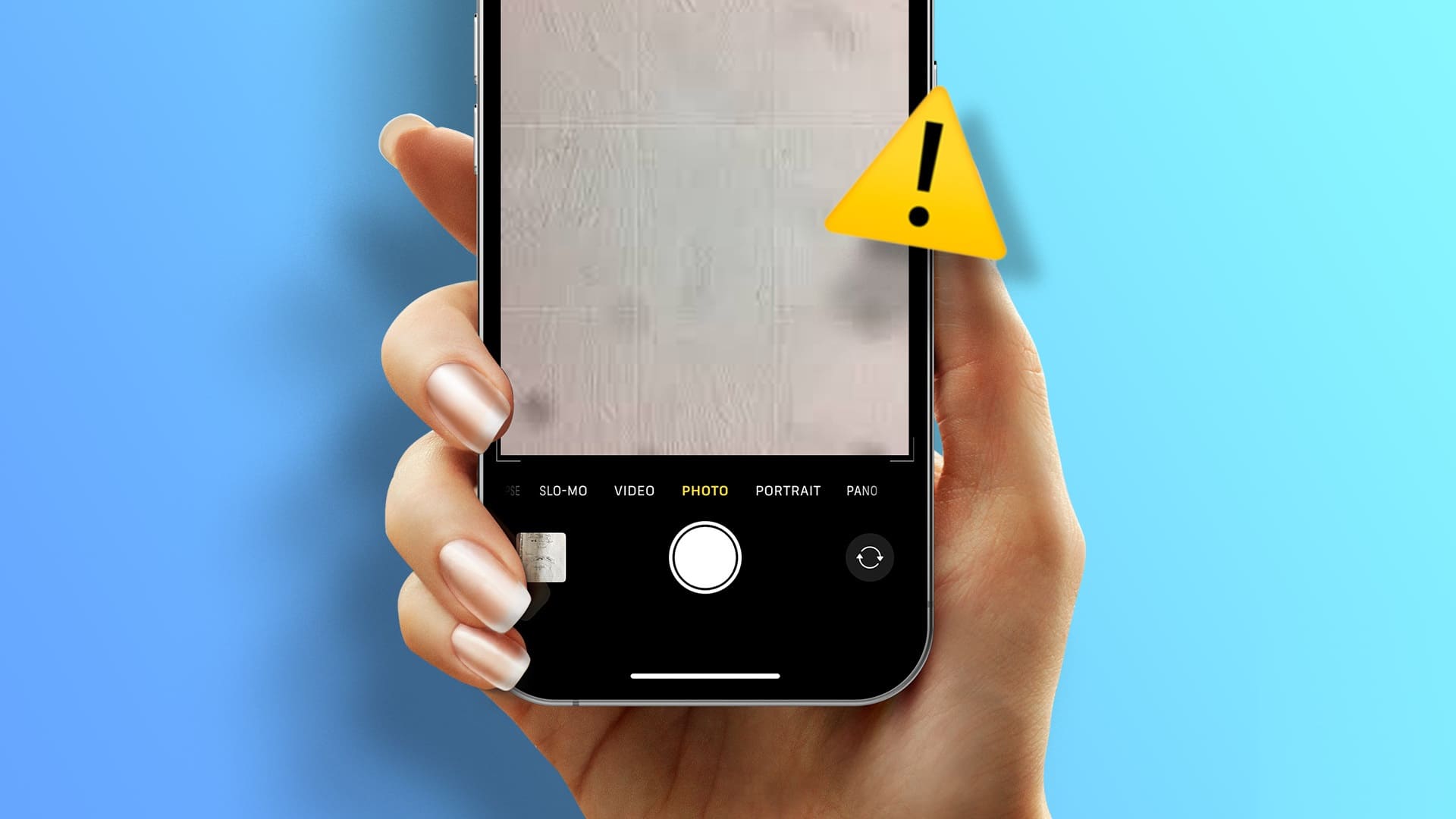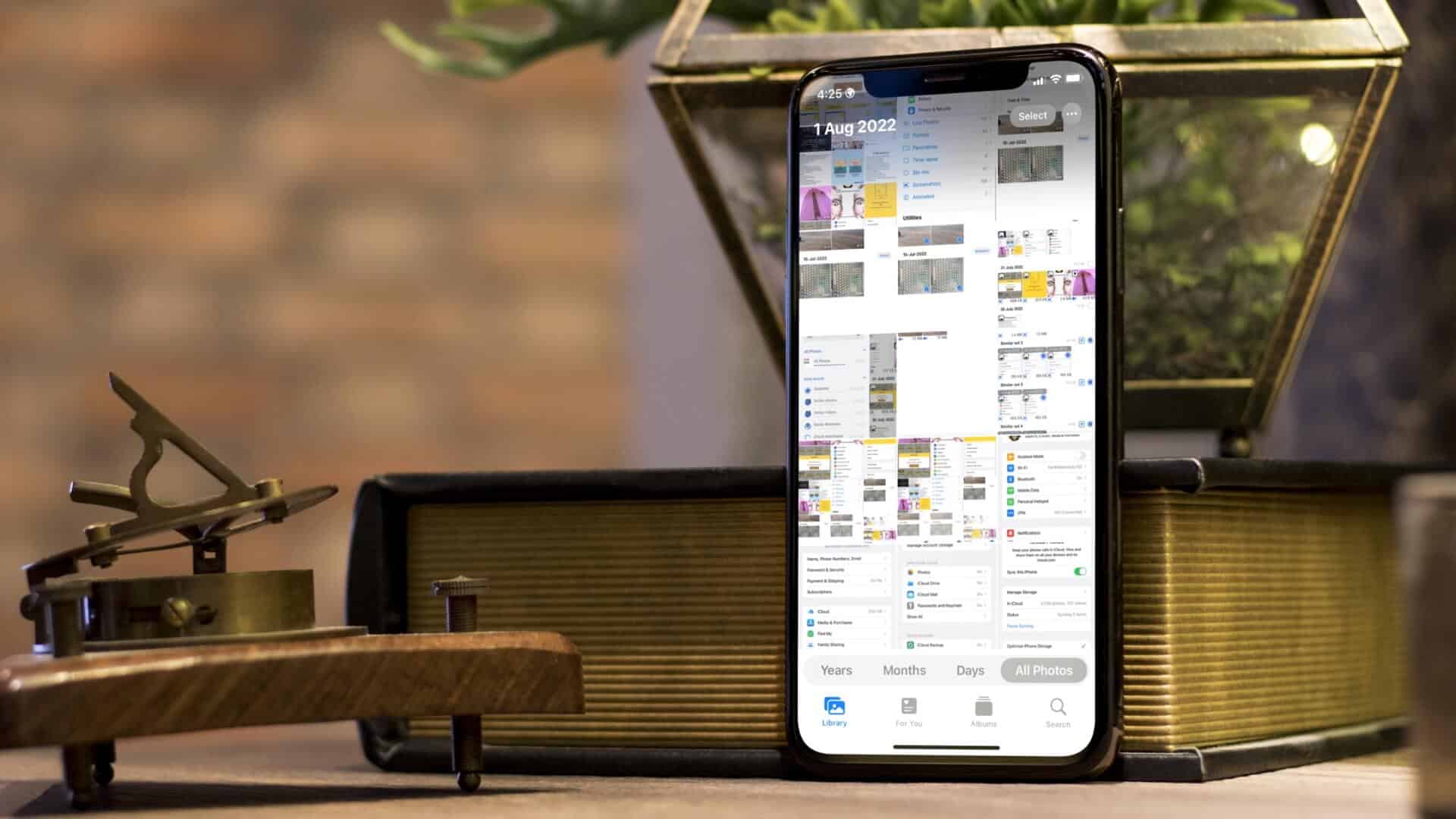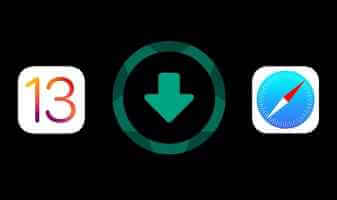사용하는 경우 Apple Watch 오랫동안 사용 가능한 저장 공간을 확인하지 않았거나 원치 않는 앱이 많다면 잘 찾아오셨습니다. 이 기사에서는 Apple Watch에서 앱을 제거하여 저장 공간을 확보하고 홈 화면을 정리하는 방법을 설명합니다.

Apple Watch의 저장 공간을 확보하기 위해 할 수 있는 일은 많지 않습니다. 앱을 제거하는 것이 유일한 실용적인 옵션입니다. 다행히도 Apple Watch에서 사전 설치된 일부 앱을 제거할 수도 있습니다. 또한 Apple Watch에서 자동 앱 다운로드를 비활성화하는 방법도 보여 드리겠습니다. 시작하자.
방법 XNUMX: Apple Watch에서 앱을 직접 삭제하는 방법
첫 번째 방법은 Apple Watch에서 직접 앱을 삭제하는 것입니다. 그러나 그리드 보기를 사용하는지 목록 보기를 사용하는지 여부에 따라 홈 화면에서 앱을 보는 방법에 따라 단계가 달라집니다.
그리드 보기에서 앱 삭제
Apple Watch의 그리드 보기에서 앱을 삭제하는 방법은 다음과 같습니다.
단계1 : 클릭 디지털 크라운 Apple Watch 홈 화면으로 이동합니다.
단계2 : 홈 화면의 아무 곳이나 길게 누르세요. 앱 아이콘이 흔들리기 시작할 때까지 이 작업을 계속하세요.
표 3 : 아이콘을 클릭하십시오 십자 표시 앱 상단에서 제거하세요.
단계4 : 적용을 클릭하십시오 삭제 확인용.
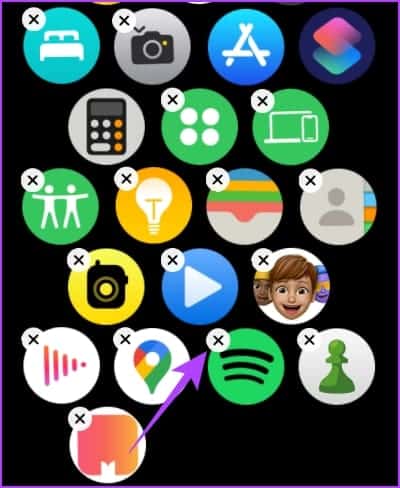
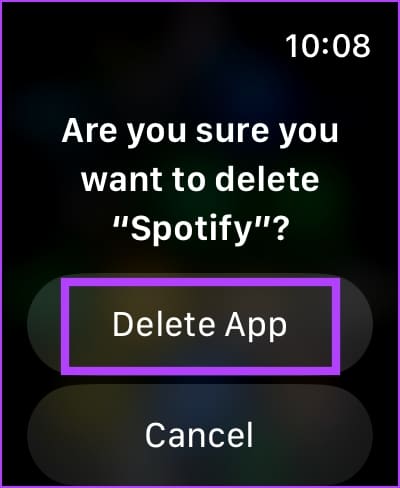
그러나 삭제하려는 앱을 찾는 데 문제가 있는 경우 그리드 보기에서 아래로 스크롤하고 목록 보기를 탭하여 아이콘 구성표를 변경하세요.
목록 보기에서 Apple Watch 앱 삭제
앱이 알파벳순으로 정렬되어 있어 스크롤하고 찾기가 더 쉽기 때문에 목록 보기를 사용하여 앱을 삭제하는 것을 선호합니다. 목록 보기를 사용하여 Apple Watch에서 앱을 제거하는 방법은 다음과 같습니다.
단계1 : 찾다 응용 프로그램 제거하려는 항목을 길게 누릅니다.
단계2 : 십자 표시 아이콘을 클릭하세요앱을 제거합니다.
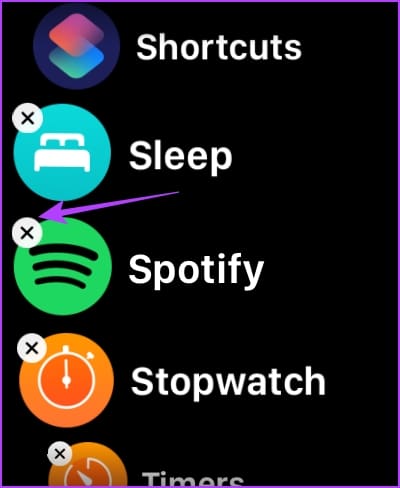
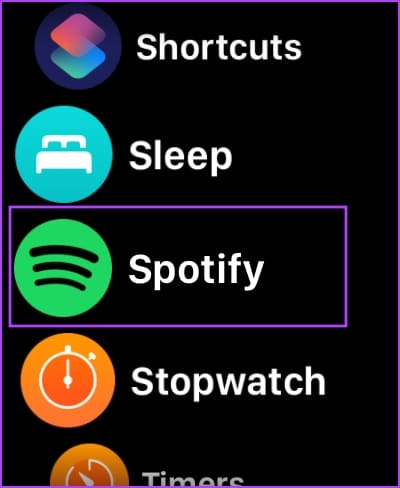
표 3 : 적용을 클릭하십시오 삭제 확인용.
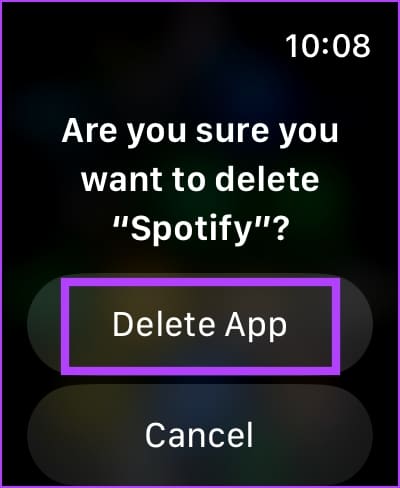
또는 목록 보기에서 앱을 왼쪽으로 스와이프하여 삭제 옵션을 찾을 수 있습니다.
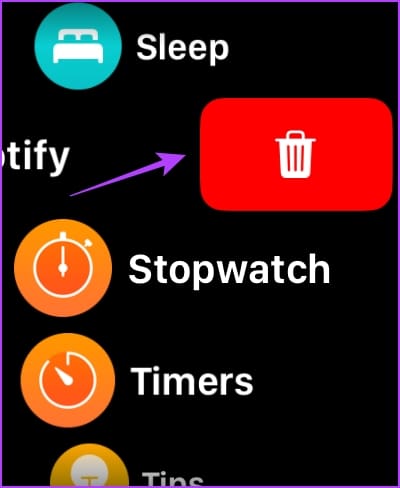
Apple Watch에서 앱을 제거하는 또 다른 방법은 iPhone에서 Watch 앱을 사용하는 것입니다.
방법 XNUMX: iPhone에서 시계 앱을 사용하여 앱 제거
트윅에서 삭제하고 싶은 앱을 찾는 데 어려움이 있다면, 아이폰의 Watch 앱을 이용해 빠르게 앱을 찾아서 삭제할 수 있습니다. 방법은 다음과 같습니다.
단계1 : iPhone에서 Watch 앱을 열고 Watch 탭으로 이동하세요. 내 시계 밑바닥부터.
단계2 : 섹션으로 스크롤 Apple Watch에 설치됨 그리고 삭제하려는 앱을 선택하세요.
표 3 : 토글 스위치를 끕니다. Apple Watch에 앱 표시.
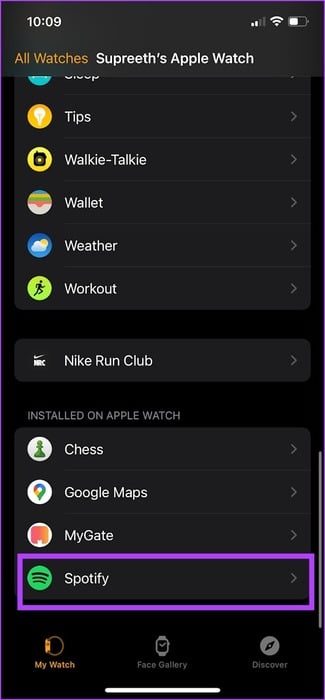

그렇게 하면 Apple Watch에서 앱이 제거됩니다. 앱을 제거하는 것 외에도 다음 작업을 수행할 수 있습니다. iPhone에서 Apple Watch 연결 테스트.
제거할 수 있는 Apple Watch에 내장된 앱 목록
앞서 언급했듯이 동일한 방법을 사용하여 Apple Watch에 사전 설치된 앱을 제거할 수도 있습니다. 그러나 이러한 앱은 Apple Watch 자체에서만 제거할 수 있으며 iPhone의 Watch 앱은 사용할 수 없습니다.
다음은 watchOS 9.4 이상이 설치된 경우 Apple Watch에서 제거할 수 있는 앱 목록입니다.
- 활동
- 깊이
- 비상 호루라기
- 만들다
- 심박수
- 지도
- 지갑
- 운동하다
- 세계시계
보너스: Apple Watch에서 자동으로 앱을 다운로드하는 것을 중지하세요.
Apple Watch와 호환되는 iPhone에 앱을 설치하면 해당 앱이 Apple Watch에도 자동으로 다운로드됩니다. Apple Watch에서 자동 다운로드를 중지하는 방법은 다음과 같습니다.
애플워치를 사용하다
단계1 : 클릭 디지털 크라운 Apple Watch에서 홈 화면을 열려면 적용을 클릭하세요 설정.
단계2 : 아래로 스크롤하여 탭 앱 스토어.
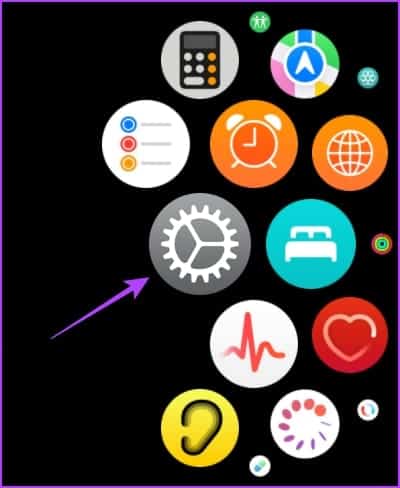
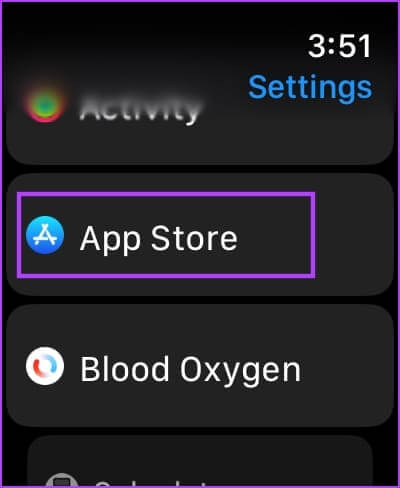
표 3 : 토글 스위치를 끕니다. "자동 다운로드".
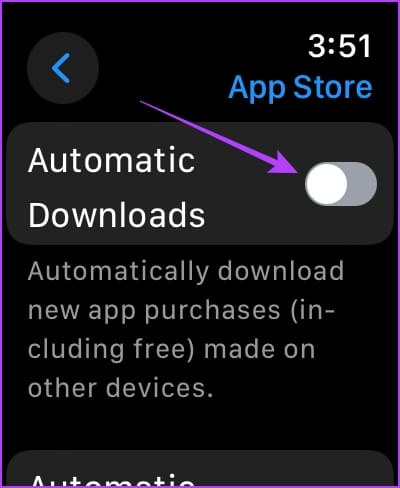
iPhone에서 Watch 앱 사용하기
단계1 : iPhone에서 Watch 앱을 열고 Watch 탭으로 이동하세요. 내 시계.
단계2 : 아래로 스크롤하여 찾기 إعدادات 앱 스토어.
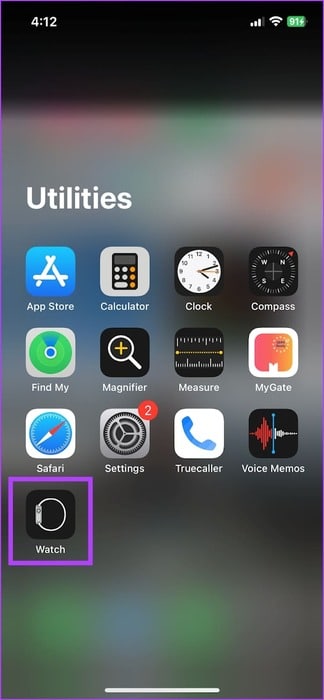
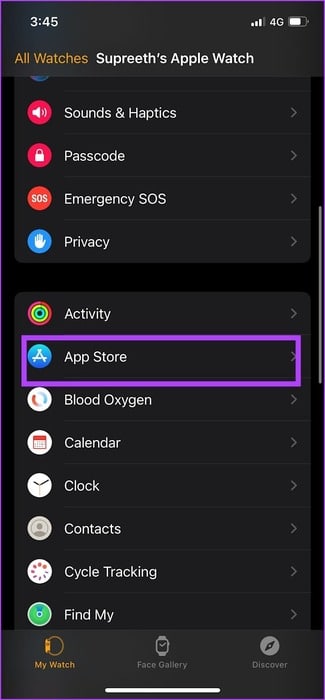
3단계: 토글 스위치 끄기 "자동 다운로드".
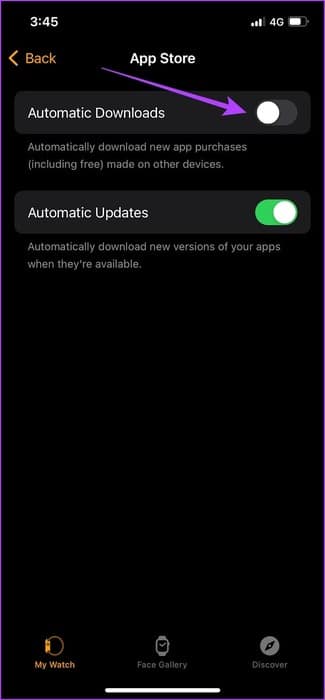
일반적인 질문:
Q1. Apple Watch에서 앱을 오프로드할 수 있나요?
답변 : 아니요, Apple Watch에서는 앱을 오프로드할 수 없습니다.
Q2. Apple Watch에서 앱을 삭제하면 iPhone에서도 삭제되나요?
답변 : 예. iPhone에서 앱을 제거하면 Apple Watch에서도 삭제됩니다.
Q3. Apple Watch에 앱을 어떻게 다시 설치합니까?
답변 : Apple Watch의 App Store를 사용하여 앱을 다시 다운로드할 수 있습니다.
Apple Watch의 저장 공간 확보
이 기사가 Apple Watch에서 앱을 제거하고 공간을 확보하는 데 도움이 되었기를 바랍니다. 또한 음악과 같이 다운로드한 콘텐츠를 Apple Watch에서 제거하여 공간을 확보할 수도 있습니다. 또한 확인해보세요 Apple Watch에서 WhatsApp을 사용하는 방법.